
Tom Clancy´s Ghost Recon Wildlands – vliv detailů na výkon | Kapitola 12
Seznam kapitol
Ghost Recon Wildlands je taktická střílečka s neuvěřitelně rozhlehlou herní plochou s rozmanitým prostředím a úžasnou grafikou. Rozebereme její technickou stránku a zhodnotíme optimalizaci. Může být velice náročná a potrápí i výkonné sestavy, lze ji ale nastavit i pro slabší stroje. Ukážeme vám, jaké detaily ovlivňují výkon a obraz nejvíce.
Vylepšení grafiky přes ovladače VGA
Že nastavení grafiky nemusí končit jen tím, že ve hře nastavíte všechno na maximum, už víte z předchozích rozborů. Grafiku her je možné ještě doladit přes ovladače grafické karty. V ovladačích grafické karty lze vynutit kvalitnější AF filtr anebo i vyšší stupeň AF, pokud hra nepodporuje maximálních 16x. Také umožňují aktivovat transparentní Antialiasing, ten ale funguje jen u her s podporou MSAA a ty se v poslední době již téměř nevyskytují.
Ghost Recon Wildlands opět patří mezi hry, kde není možné aktivovat vyhlazování hran MSAA. Je nutné se opět spolehnout na post-processing. Také kvůli tomu není možné aktivovat TRAA vyhlazování přes ovladače. Ve hře je optět přítomné TAA vyhlazování hran, které téměř nahradí TR-MSAA, a tak v pohybu jsou i transparentní textury klidné. Nevýhodou je pouze vyšší rozmáznutí obrazu a již zmíněný ghosting.
Podíváme se alespoň na to, jak hře pomůže aktivace 16× HQAF přes ovladače grafické karty.
16× High Quality AF
Dnešní hry, až na výjimky, zapínají nějakou úroveň anizotropního filtru, ale ve většině případů není kvalita anizotropního filtrování nastavitelná ve hře tou nejkvalitnější možnou. Jednoduchým nastavením 16× HQAF přes ovladač grafiky si můžete aktivovat nejkvalitnější možný filtr pro všechny hry včetně těch, které AF vůbec nepodporují. Minimálně na grafikách Nvidie bez výjimek funguje aktivace 16× HQAF bez problémů a v této kapitole si budeme ukazovat, jaký se zvýší kvalita obrazu proti původnímu AF a zaměříme se i na případné rozdíly proti filtraci u AMD...
Pokud jste nikdy AF filtr přes ovladač grafiky neaktivovali, zde máte jednoduchý návod:
Nvidia grafické karty:
Otevřete ovládací panel a zvolte nabídku: Nastavení 3D > Spravovat nastavení 3D, kde najdete rozličné položky, které lze v nvidia ovladači nastavit. Buď ponechte Globální nastavení (kvalitní AF doporučujeme mít na rychlých grafikách stále aktivní), anebo si vyberte v nabídce Nastavení programu přímo profil pro hru Ghost Recon Wildlands. Rozdíl je jen v tom, že globální nastavení funguje pak na jakoukoliv hru, kterou pustíte, kdežto nastavení konkrétního programu jen pro vybranou hru či aplikaci. Ve zvolené nabídce se zaměřte na dvě položky: Anizotropní filtrování a Filtrování textur – kvalita. Obě položky pak nastavte podle následujícího obrázku:

AMD grafické karty:
Postup je podobný. Od ovladačů Radeon Software Crimson Edition AMD změnilo vzhled svých ovladačů. Všechna nastavení grafiky jsou nyní pohromadě na jednom místě v podobě dlaždicového menu. Zvolte nabídku: Hraní, zde si můžete vybrat zda editovat Globální nastavení nebo jen profil hry (kvalitní AF doporučujeme mít na rychlých grafikách stále aktivní).
V nastavení Globální grafika (případně Profil grafiky) se zaměřte na dlaždice s názvem: Úroveň anizotropního filtrování, Kvalita filtrování textury a nastavte je podle následujícího obrázku na 16x a Vysoká.
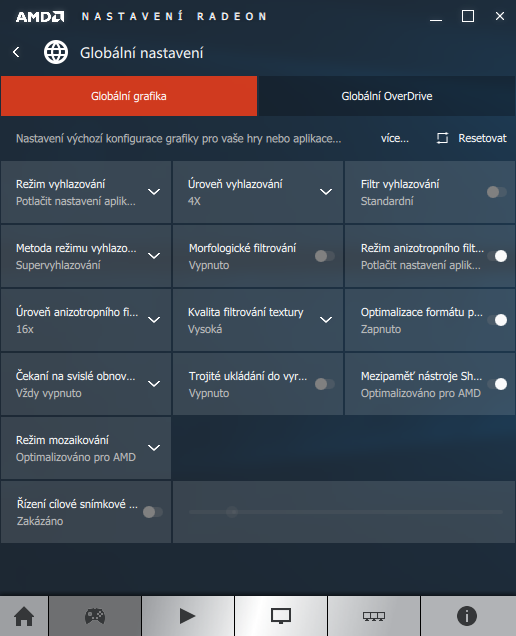
A jak se obraz při 16x HQAF změnil proti in-game nastavení? Ani po delším zkoušení rozdílů jsem si nikde nevšiml, že by 16x HQAF vynucené přes ovladače někde vylepšilo viditelně obraz. Hra již sama umožňuje nastavit 16x AF přímo v sobě a tak vyšší stupeň již nevynutíte a jen lze vynutit lepší kvalitu filtrace. Tu zde ale také neoceníte, protože z velké části do kvality AF zasahuje texture streaming – hlavně na terénu.
Vlivu na obraz si můžete všimnout na následujícím porovnání – jak vidíte, rozdíl není žádný. Screenshoty jsem samozřejmě pořídil na GeForce GTX 980Ti s maximálními detaily. Na GTX 960 s 2GB VRAM by to s rozmazanými texturami nemělo žádný smysl. Advanced tweaking je určen hlavně pro případy, kdy máte dostatek výkonu a požadujete obraz vylepšit ještě více, než umožňuje nastavení maximálních detailů ve hře.
16x HQAF přes ovladače (po najetí myší se zobrazí AF in-game)
Výkon se aktivací 16× HQAF také nezměnil. Aktivace 16× HQAF přes ovladače tedy zde nemá žádný smysl, ale pokud jej máte napevno v ovladačích nastaveno, tak se ztráty výkonu obávat nemusíte.







